GoBright Werk
Het is misschien onmogelijk om naast elkaar te zitten, maar er zijn oplossingen om een veilige werkomgeving te creëren, waarbij alle voorzorgsmaatregelen en regels in acht worden genomen. Dit komt neer op het verminderen van de bureaucapaciteit door de toegang tot sommige bureaus te beperken. Laten we eens kijken naar een voorbeeld hieronder:
De basisregel hier is om één bureau tussen twee bezette bureaus te houden. De bureaus aan de andere kant worden omgedraaid, zodat er ook voldoende afstand is tussen werknemers tegenover elkaar. Hier is hoe we dit gedrag kunnen bereiken binnen GoBright.
Maak een niet-boekbaar bureau profiel
De eerste stap is om een niet-boekbaar profiel aan te maken voor bureaus zonder openingstijden. Dit zorgt ervoor dat de balie nergens geboekt kan worden en dat de Connect op de balie gedeactiveerd wordt. Omdat de Connect is gedeactiveerd is er geen manier om in te checken bij de balie, zelfs niet bij gebruik van sensoren. Hier is hoe we dit gedrag kunnen configureren.
- Log in op het GoBright portaal en ga naar Instellingen > Profielen
- Maak een nieuw profiel aan met de specifieke naam voor de COVID19-metingen (bijv. "Niet-boekbaar bureauprofiel COVID19")
- Zet het bureau op "niet boekbaar
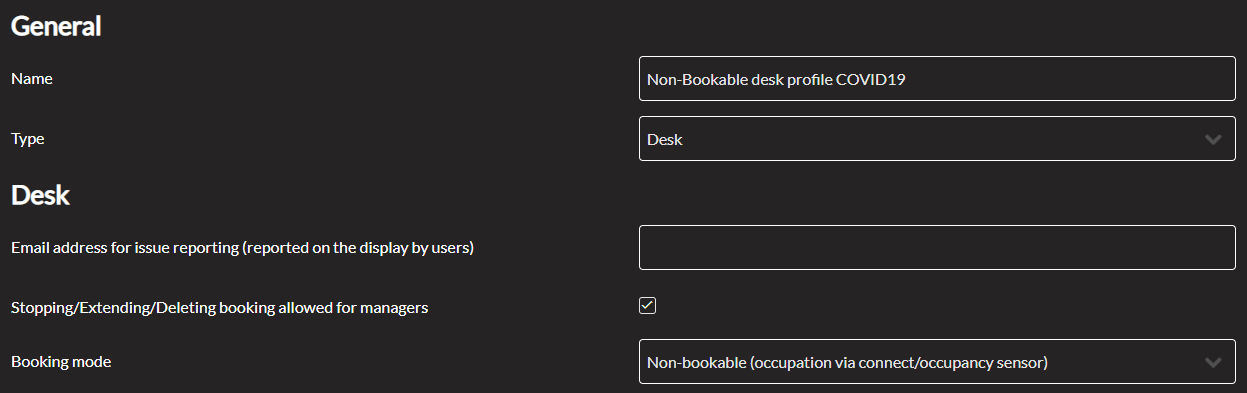
- Onder Openingstijden moet u ervoor zorgen dat alle dagen "De hele dag gesloten" hebben.
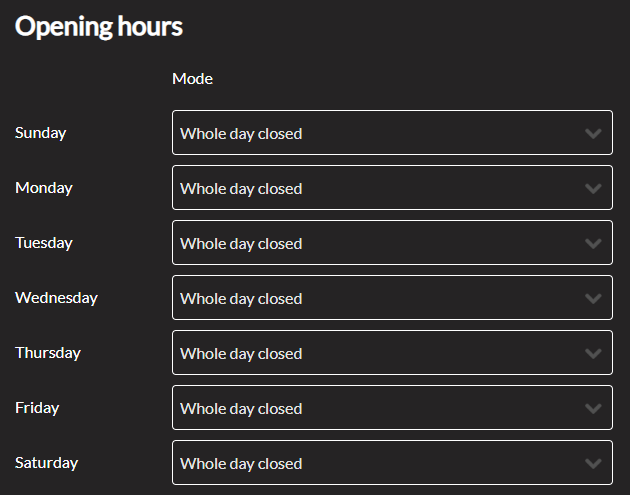
- Bewaar het profiel
Maak een nieuwe locatie
Om de bureaus volledig uit te sluiten, sluiten we de bureaus uit binnen een nieuw aangemaakte gebruikersrol. Laten we eerst eens kijken hoe een nieuwe locatie specifiek kan worden toegevoegd om de helft van de huidige bureaus uit te sluiten.
- Log in op het GoBright portaal en ga naar Instellingen > Locaties
- Creëer een nieuwe locatie met de specifieke naam voor de COVID19-metingen (bv. 'Locatie - COVID19')
- Dit zal worden gebruikt om alle bureaus uit te sluiten die deel uitmaken van deze locatie
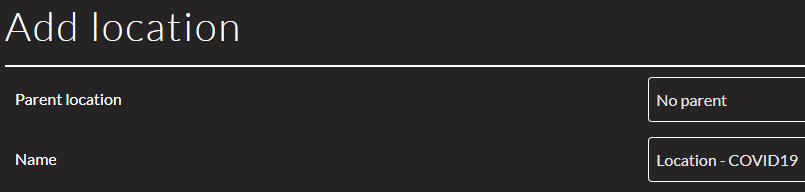
Verander de bureau locaties en profiel
Volg de onderstaande stappen om het nieuwe gedrag toe te voegen aan de bureaus en de nieuw aangemaakte locatie:
- Log in op het GoBright portaal en ga naar Instellingen > Bureaus
- Selecteer de bureaus die niet zullen worden gebruikt tijdens de COVID19-maatregelen
- Verander voor elk bureau het volgende:
- Stel de locatie in op: "Locatie - COVID19
- Stel het profiel in op: "Niet-boekbaar bureauprofiel COVID19
- Sla dan de wijzigingen op
Creëer een nieuwe gebruikersrol of wijzig de bestaande
Voor elke systeemgebruikersrol die wordt gebruikt, moeten we een extra gebruikersrol aanmaken voor de COVID19 maatregelen. Andere gebruikersrollen kunnen worden aangepast met de onderstaande stappen om de nieuwe locatie uit te sluiten:
- Log in op het GoBright portaal en ga naar Instellingen > Gebruikersrollen
- Maak een nieuwe gebruikersrol aan (bijv. Gebruikers (COVID 19)) of gebruik een bestaande rol
- Stel locatiemachtigingen in op 'Alleen toegestaan voor specifieke locaties/ruimtes/desks'
- Stel Uitgesloten ruimten in op de onlangs aangemaakte locatie: "Locatie - COVID19′
- Sla de aangemaakte gebruikersrol op
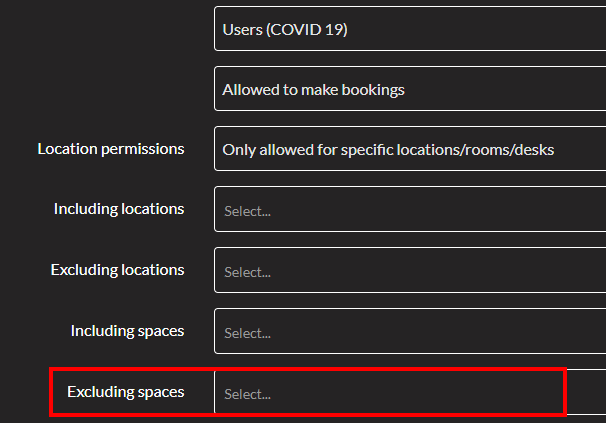
Wijzig de gebruikersrollen van de huidige gebruikers (alleen systeemrollen)
Als in de vorige stap nieuwe gebruikersrollen zijn aangemaakt, moeten deze aan de gebruikers worden toegevoegd. Dit kan handmatig worden gedaan binnen de Instellingen > Gebruikers opties, met behulp van een CSV import of binnen de Active Directory synchronisatie.